3个方法解决:腾讯会议录屏应该这样做!
案例1:“我之前报了绘画线上教学网课,老师是在腾讯会议进行教学。我想要录制腾讯会议的内容,方便我课后进行学习,有什么录屏的方法吗?”
案例2:“老板在外出差,周一需要在腾讯会议进行线上会议,腾讯会议可以进行录屏吗?如果可以的话,详细操作步骤是什么?”
遇到上述情形,我们该怎么办?本文将为您解答腾讯会议录屏的问题,并介绍三种简单有效的方法,帮助您更方便地录制腾讯会议内容,提高会议记录和分享的效率。

方法一:在手机上录制腾讯会议
腾讯会议提供了内置录屏功能,方便您在会议期间轻松进行腾讯会议录屏。以下是在手机使用腾讯会议内置录屏功能的步骤:
步骤1:打开腾讯会议并加入您的会议。
步骤2:在录制会议过程前,请先解除静音和开启视频(即摄像头)。然后将鼠标移动到下方工具栏,点击【更多】图标(三横线)。
步骤3:在弹出的选项中,选择【云录制】,开始录制您想要记录的内容。
步骤4:结束录制后,点击右上角的【结束】,选择【结束录制】。
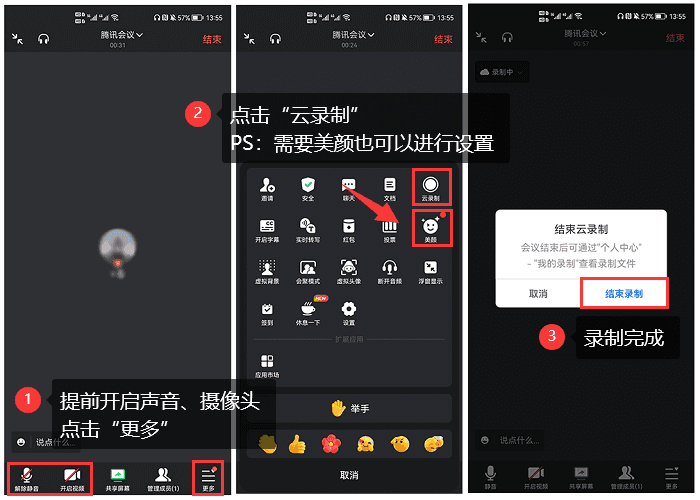
步骤5:腾讯会议录屏后的视频去哪了?录制完成,可以返回到你的页面,在【我的录制】进行查看。
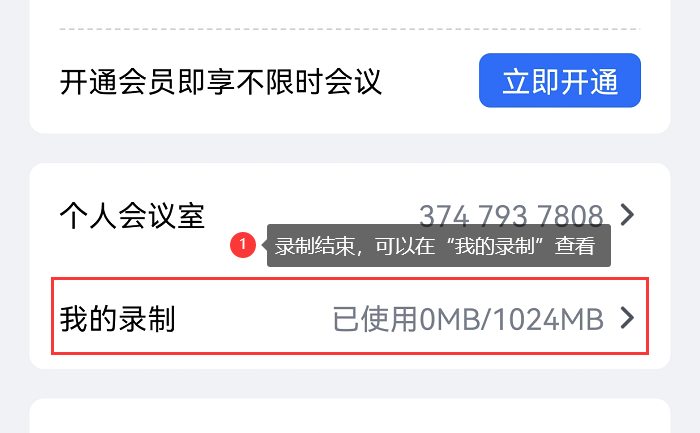
方法二:在电脑上录制腾讯会议
如果你是在电脑上登录了腾讯会议,想要进行视频的录制,与上述方法也是同理。操作步骤如下:
步骤1:在电脑登录腾讯会议,然后开始会议。
步骤2:点击界面下方的【录制】按钮,在弹出的选项,选择【云录制】或者【本地录制】。
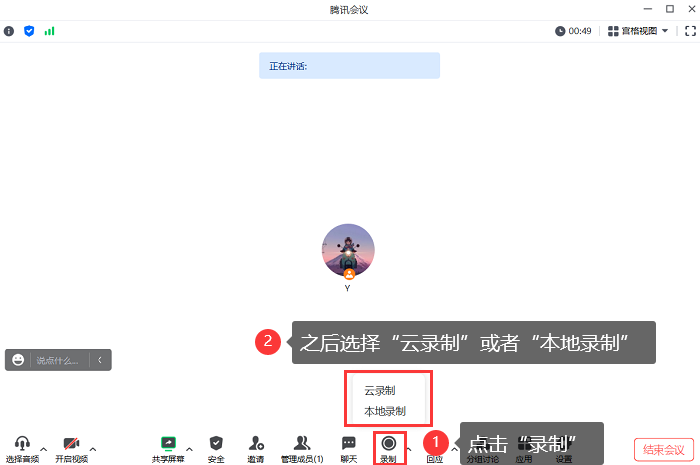
步骤3:点击【开启】按钮。腾讯会议录屏没有声音怎么解决?如果你忘记开启声音和摄像头,可以在界面左下角的【选择音频】、【开启视频】进行设置,之后就可以开始录制了。
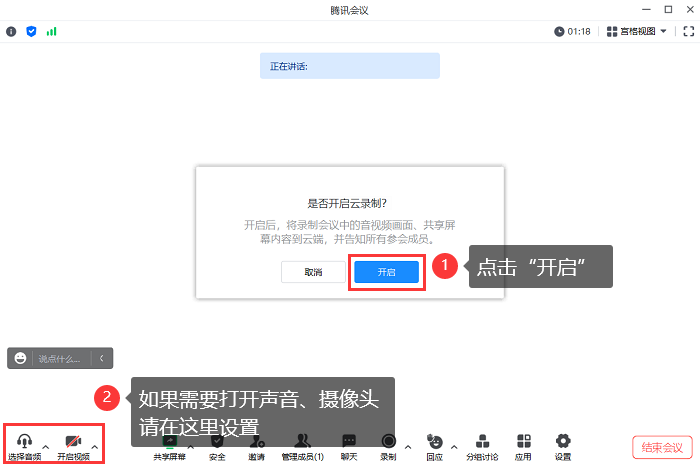
方法三:使用第三方软件录制腾讯会议
在手机长时间录制腾讯会议的视频,难免会出现发烫、容易卡顿的现象。而且腾讯会议内置的录制功能只可以简单地录制视频,想要进行更多实时编辑和后期处理,是比不上专业的第三方录屏软件的。如果你想要更专业的录屏软件,比较推荐的软件是数据蛙录屏软件。
数据蛙录屏软件是一款专业的录屏工具,相比较自带的录屏方式,可以实现超高清、声画同步的录制,且可以自定义录制的声音选项(电脑内部声音和麦克风声音),另外,还可以在录制前将一些隐私窗口设置为屏蔽窗口,避免将一些不方便的内容录制进去。。在电脑安装好软件之后,就可以开启我们的录屏之旅了,以下是使用软件录制腾讯会议的操作步骤:
步骤1:打开软件,选择【视频录制】或者【录手机】模式,这取决于你的腾讯会议是安装在手机还是电脑上。
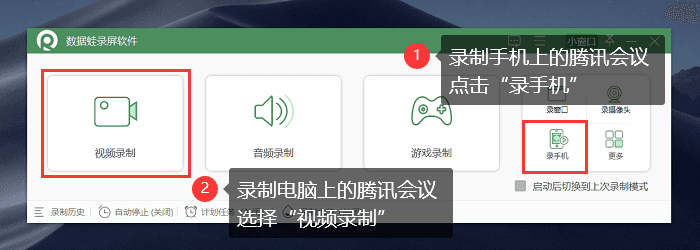
步骤2:以【视频录制】为例。我们可以点击【自定义】来调整录屏区域,确保包含腾讯会议窗口。腾讯会议录屏有声音吗?有的,我们需要开启【扬声器】或者【麦克风】。
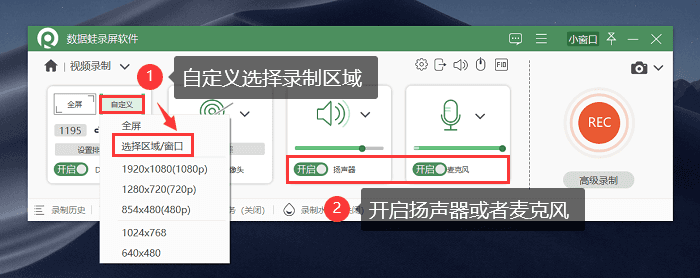
步骤3:录制腾讯会议的内容中,可以使用工具箱进行编辑和绘制。录制结束进入【高级剪辑】,对视频进行切割或者增加新片段。
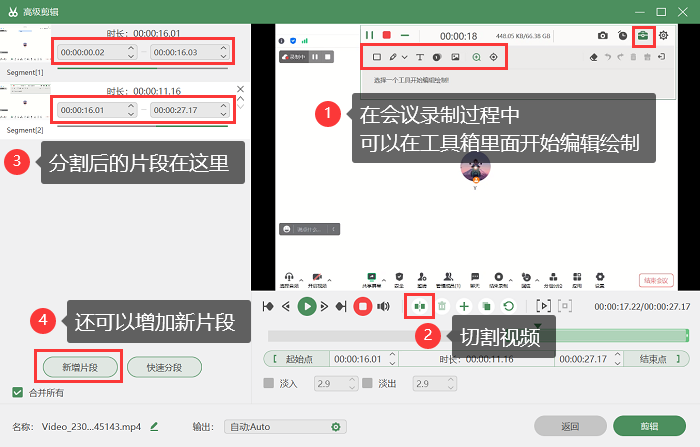
腾讯会议录制是录制的谁的屏幕
很多人会问,腾讯会议录制的时候,是谁的屏幕?这里数据蛙给大家做个解答:
- 只要有录制权限的人都可以进行视频录制,还可以多人同时录制,但是不用担心,会议中,当有人在录制时,会议主界面会有图标显示“录制中”状态。
- 如果是主持人录制,直接点击【录制】按钮即可,如果是参会人员需要录制视频,需要和主持人申请设置“全体成员可录制”或“允许部分成员录制”才可以使用会议录制功能。
综上所述,本文介绍了三种方法解决腾讯会议录屏的问题。无论您选择哪种方式,希望您都能轻松实现腾讯会议内容的录制。其中,数据蛙录屏软件不仅支持腾讯会议,还提供更多强大的录屏功能,推荐您下载使用,更好地满足您的录屏需求!
